Mantenemos mucho en nuestros teléfonos. Esas fotos que nunca imprimirás. Mensajes de viejas relaciones que no puedes eliminar del todo. Y esas grabaciones de voz al estilo de dictáfono que hiciste a las 2 am, seguro que tuviste una idea para una novela de J. K. Rowling.
Crear copias de seguridad regulares es la mejor manera de asegurarse de que todos esos recuerdos no desaparezcan cuando su teléfono se rompe, se lo roban o se lo reemplaza.
Apple hace que la restauración de sus datos antiguos sea increíblemente fácil, pero hay más de una forma de hacerlo. Aquí están sus principales opciones.
Desde iCloud
Si pierde sus datos porque su iPhone fue robado o roto, todavía hay esperanza. iCloud puede tener una copia de seguridad de tus archivos en la nube. Muchas personas habilitan esta función en sus iPhones cuando los usan por primera vez, y se olvidan rápidamente de las copias de seguridad de iCloud por completo.
Verás la opción de configurar tu teléfono desde una copia de seguridad de iCloud cuando configures un nuevo iPhone o desde un reinicio completo, en las Aplicaciones Pantalla de datos. Es parte del asistente de configuración.
Sin embargo, deberá iniciar sesión en su cuenta de ID de Apple con la misma contraseña que podría usar para descargar juegos y aplicaciones desde la App Store.
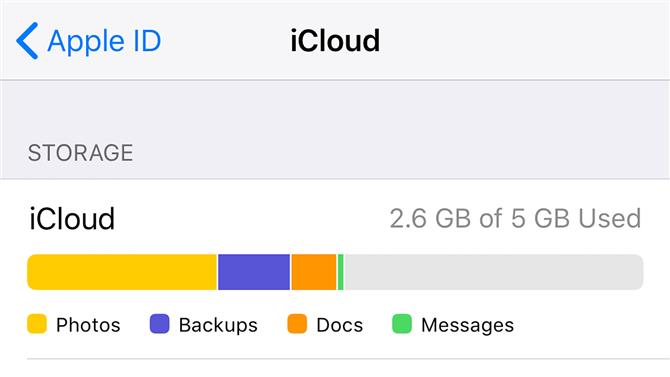
Crédito de la imagen: TechRadar
Si su iPhone se está portando mal y está considerando un reinicio completo, primero verifique que tenga una copia de seguridad de iCloud. Puedes hacerlo desde el menú de configuración de tu iPhone.
Vaya a Configuración, toque el elemento superior marcado con su nombre y luego iCloud. Seleccione Copia de seguridad de iCloud y verá una página que le permitirá ver cuándo se realizó la última copia de seguridad y actualice la copia de seguridad en la nube.
¿Solo quieres recuperar tus fotos? En realidad, puedes hacer esto desde una ventana del navegador en tu computadora portátil. Vaya a iCloud.com, inicie sesión con su ID de Apple y verá una interfaz similar a la de iOS que le permite explorar las imágenes y los datos almacenados en la nube.
En la sección Fotos, simplemente seleccione las imágenes que desea descargar, luego el icono de descarga en la parte superior derecha. Parece una nube con una flecha que sobresale de ella. Las fotos antiguas de vacaciones van del limbo a su computadora portátil en un minuto o dos.
Desde una copia de seguridad de iTunes
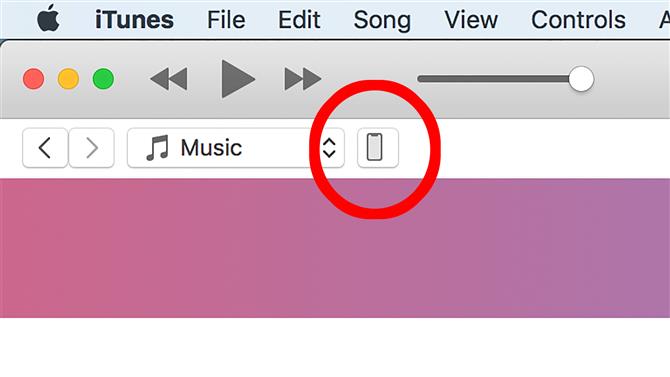
Crédito de la imagen: TechRadar
También puede restaurar su iPhone desde una copia de seguridad utilizando iTunes. Conecte el teléfono a su computadora portátil o de escritorio, inicie iTunes y haga clic en el icono del teléfono que se muestra arriba. Debería aparecer en la parte superior izquierda de la interfaz de iTunes.
Esta página de la interfaz de iTunes muestra todas las opciones para su iPhone enchufado. En realidad hay dos botones de restauración aquí.
La superior restaura su teléfono usando la copia de seguridad más reciente de iCloud. A continuación, puede elegir «restaurar» manualmente usando una imagen de respaldo específica guardada anteriormente, nuevamente a través de iTunes.
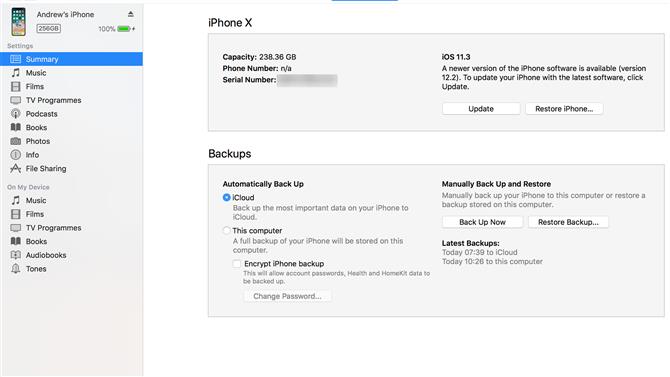
Crédito de la imagen: TechRadar
Probablemente desee elegir el primero, a menos que haya prestado más atención a las copias de seguridad que la mayoría de nosotros.
Ambos métodos hacen que desactive primero la función Buscar mi iPhone. ¿Por qué? Es una medida antirrobo para garantizar que las medidas de seguridad de su teléfono no puedan ser eliminadas con un simple movimiento de restauración.
Si desea desactivar la función Buscar mi iPhone, encontrará su interruptor en Configuración> iCloud o consulte nuestra guía completa para desactivar la función Buscar mi iPhone.
Copia de seguridad sin iTunes
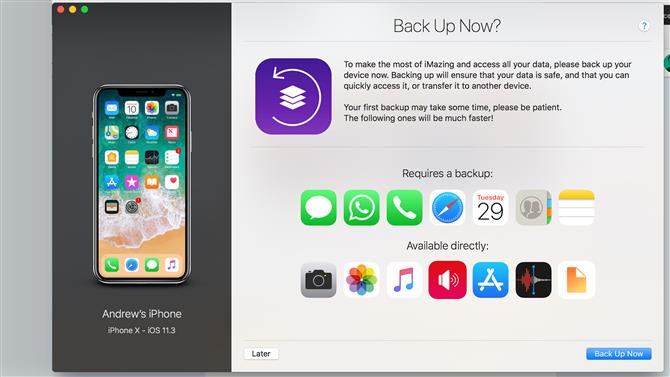
Crédito de la imagen: TechRadar
¿Odias iTunes? ¿Has odiado a iTunes desde los días de Winamp, pero finalmente cediste y compraste un iPhone?
Hay una manera de crear una copia de seguridad local del iPhone sin iTunes. iMazing es un software bastante hábil que utiliza los controladores de iTunes para escribir en tu iPhone, pero no exige que instales iTunes. Muy inteligente.
Al igual que iTunes, le permite restaurar y hacer una copia de seguridad de su teléfono. Y puede acceder a cualquier copia de seguridad realizada en el pasado a través de iTunes.
Realmente no puede perderse la opción de ‘restaurar’, está justo ahí en la pantalla de inicio de iMazing, así que haga clic y seleccione la copia de seguridad que desea usar.
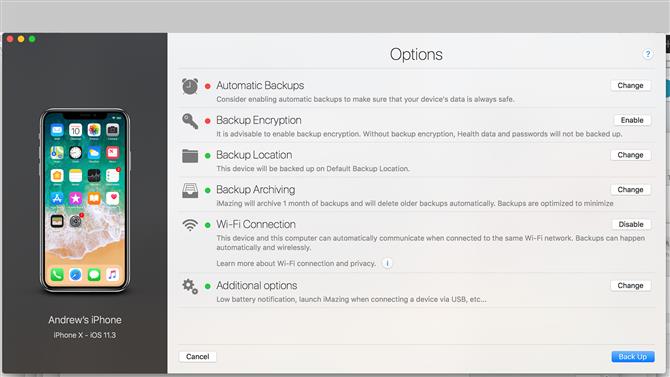
Crédito de la imagen: TechRadar
Si no ve uno aquí, deberá crear uno primero, nuevamente en el menú de la pantalla de inicio. Aunque pocas personas querrán restaurar un teléfono cinco minutos después de hacer una copia de seguridad.
Otros paquetes similares a iMazing incluyen AnyTrans y iPhone Backup Extractor. Debe tener cuidado con los paquetes de terceros que manejan sus datos, y aún recomendamos que use las herramientas gratuitas de Apple. Sin embargo, las tres de estas aplicaciones son de larga data y son altamente consideradas.
- Llena tu iPhone con las mejores aplicaciones gratuitas de iPhone.
